Créez des emojis transparents sur Discord pour une conversation plus claire
Avez-vous essayé de télécharger un emoji sur Discord, mais il a toujours un arrière-plan ? Alors vous voudrez peut-être faire un emoji discorde transparent parce que votre serveur de communauté pourrait vouloir en utiliser un présentable. En tant que propriétaire de serveur, vous souhaitez rendre la salle de discussion plus attrayante avec des autocollants, des emotes et des emojis. Cet article veut donc vous aider à éditer des images et à supprimer des calques d'arrière-plan pour créer des emojis Discord transparents.
Liste des guides
Partie 1 : Trouver des émojis Discord transparents de Discadia Partie 2 : 2 façons de supprimer l'arrière-plan Discord Emoji [En ligne] Partie 3 : Photoshop pour créer des émojis Discord transparents [Windows/Mac] Partie 4 : FAQ sur les émojis Discord transparentsPartie 1 : Trouver des émojis Discord transparents de Discadia
Pour trouver l'inspiration lorsque vous travaillez sur des emojis Discord transparents, Discadia est l'endroit où aller ! Cette plate-forme était auparavant connue sous le nom de Discor Street, où vous pouvez trouver diverses communautés et serveurs à rejoindre. Bien sûr, les développeurs ont facilité la recherche des emoji que vous pensez cool, drôles ou mignons. C'est une plate-forme idéale qui favorise la communauté collaborative en s'appuyant sur la compréhension et la confiance.
Avec sa sélection toujours croissante d'autocollants, d'emotes et d'emojis, Discadia travaille continuellement sur ses algorithmes internes pour vous aider à trouver les meilleurs résultats pour tout ce que vous recherchez sur le site Web. Grâce à l'OCR ou à la reconnaissance optique de caractères, vous pouvez facilement rechercher des autocollants avec du texte sur la plate-forme. Vous pouvez même effectuer une recherche par couleur car il scanne tous les emojis à travers des teintes spécifiques. Après avoir cherché l'inspiration et créé l'emoji Discord parfait, vous pouvez également télécharger votre travail sur Discadia, qui le listera sur votre serveur.
Partie 2 : 2 façons de supprimer l'arrière-plan Discord Emoji [En ligne]
De plus en plus de décapants d'arrière-plan en ligne font leur apparition. En effet, la suppression de la couche d'arrière-plan est une compétence de retouche photo que tout le monde doit apprendre. Bien sûr, cela s'applique à vous si vous devez télécharger des emojis Discord en arrière-plan transparent. Voici les recommandations.
1. Suppresseur d'arrière-plan gratuit AnyRec en ligne
AnyRec Suppresseur d'arrière-plan gratuit en ligne est un décapant d'arrière-plan gratuit qui efface automatiquement le calque d'arrière-plan. Il n'est pas nécessaire de s'inscrire pour utiliser ses fonctions. Au lieu de cela, vous pouvez simplement importer n'importe quelle image, et cela fera des merveilles pour couper l'objet principal de votre image. La meilleure partie de l'outil en ligne est qu'il est alimenté par la dernière version de la technologie AI, donc l'exportation de la sortie sera de la meilleure qualité. Essayez AnyRec Free background Remover Online maintenant !
Caractéristiques:
- Découpez automatiquement l'arrière-plan pour rendre l'arrière-plan transparent de Discord.
- Prend en charge les fichiers JPEG et JPG pour supprimer et modifier les calques d'arrière-plan.
- Fournissez des roues de couleurs intégrées pour changer l'arrière-plan en n'importe quelle couleur.
- Commandes fonctionnelles pour mettre en évidence et effacer l'arrière-plan en excès.
Étape 1.Cliquez sur le bouton "Télécharger l'image" sur la page Web principale d'AnyRec. Choisissez l'image avec laquelle vous souhaitez travailler et cliquez sur le bouton "Ouvrir" pour confirmer votre sélection.
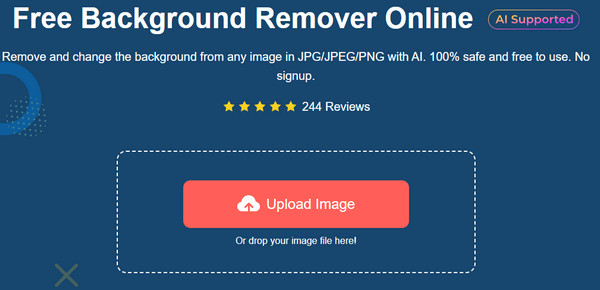
Étape 2.Lorsque l'outil en ligne aura fini de traiter le fichier téléchargé, la découpe se trouvera sur la partie droite de la fenêtre. Utilisez les options « Conserver » et « Effacer » pour supprimer certaines parties.
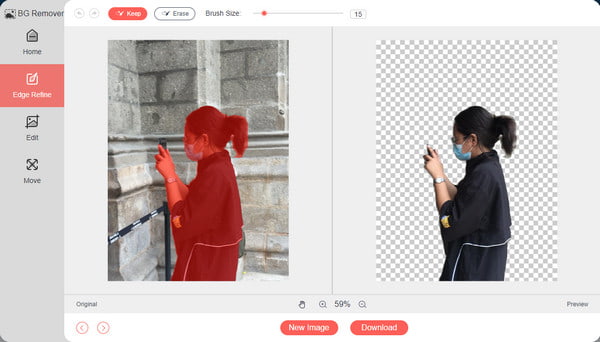
Étape 3.Le menu "Modifier" aidera à recadrer l'image et à changer la couleur d'arrière-plan. Allez dans le menu "Déplacer" pour déplacer l'objet principal. Ensuite, cliquez sur le bouton « Télécharger » pour enregistrer la sortie.
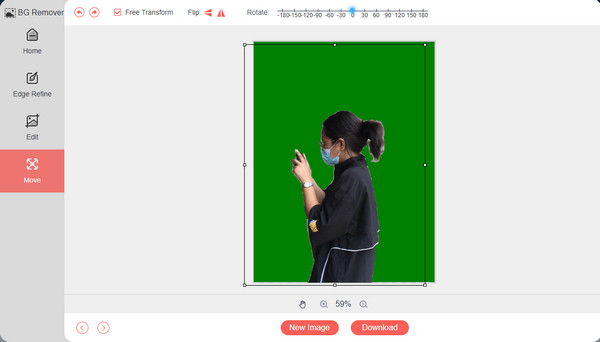
2. Supprimer.bg
Supprimer.bg est un outil de suppression d'arrière-plan basé sur le cloud que vous pouvez utiliser pour créer des emojis Discord transparents. Il dispose d'un algorithme de détection automatique qui supprime rapidement l'arrière-plan une fois que vous téléchargez une photo. L'outil gratuit est bien connu comme le moyen le plus rapide de créer des calques d'arrière-plan clairs sur PC et Mac.
Étape 1.Allez sur le site Web et cliquez sur le bouton « Télécharger l'image » pour choisir l'image que vous souhaitez modifier. Attendez que l'outil ait fini de traiter le fichier.
Étape 2.Une fois l'image chargée, l'arrière-plan est automatiquement supprimé. Accédez au menu d'édition pour voir de superbes thèmes d'arrière-plan. Cliquez sur le bouton "Télécharger" pour enregistrer la découpe.
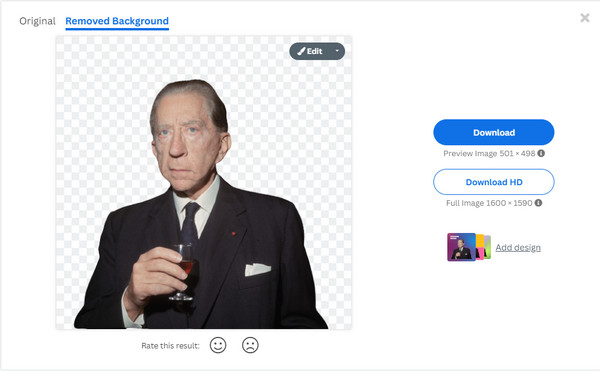
Partie 3 : Photoshop pour créer des émojis Discord transparents [Windows/Mac]
Pour faire ressortir vos emojis Discord, utilisez Adobe Photoshop pour créer un arrière-plan Discord transparent. Outre le fait qu'Adobe possède les meilleures fonctionnalités pour l'édition professionnelle, il dispose également d'un système d'intelligence artificielle pour isoler le sujet de l'image de l'arrière-plan distrayant. Vous pouvez facilement supprimer l'arrière-plan dans Photoshop. Malheureusement, Photoshop n'offre qu'un essai gratuit de 7 jours pour les nouveaux utilisateurs, et il ne couvrira pas le temps nécessaire pour apprendre ses fonctions en raison de sa complexité. Mais si vous souhaitez utiliser Photoshop pour supprimer l'arrière-plan, suivez ces instructions.
Étape 1.Pendant que Photoshop est ouvert sur votre appareil, ouvrez votre dossier local et faites glisser le fichier image vers l'interface du logiciel. Allez dans le menu "Windows" et sélectionnez "Couches" dans la liste déroulante.
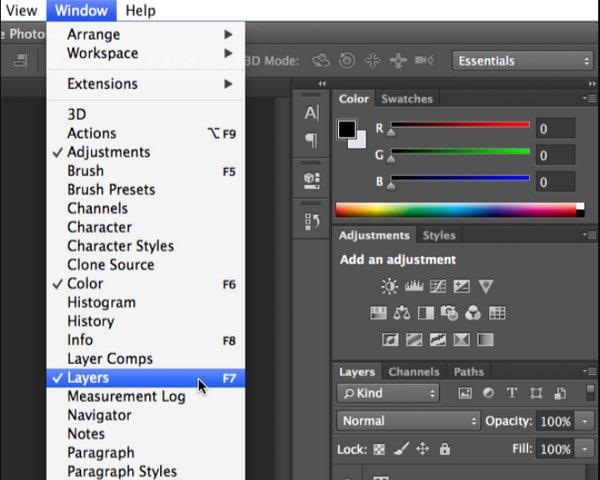
Étape 2.Sélectionnez la photo entière et collez la copie du fichier dans le nouveau calque. Une fois que la palette Calques apparaît sur la partie droite de la photo, sélectionnez l'icône "Œil" pour masquer le calque d'arrière-plan.
Étape 3.Accédez au panneau "Propriétés" et cliquez sur le bouton "Supprimer l'arrière-plan" dans les "Actions rapides". Exportez la sortie sous forme de fichier PSD ou PNG pour conserver la transparence de l'arrière-plan.
Partie 4 : FAQ sur les émojis Discord transparents
-
1. Est-il possible de créer un fond transparent Discord pour les GIF ?
Oui. Les GIF transparents sont couramment utilisés sur Discord, il existe donc plus d'outils pour vous aider. Outre les outils recommandés par cet article, vous pouvez également essayer des outils de suppression d'arrière-plan en ligne gratuits tels que VEED, Canva, Unscreen, Ezgif et Online GIF Tools.
-
2. Comment télécharger des emojis Discord en fond transparent sur un smartphone ?
Essayez de tenir votre appareil en mode paysage et connectez-vous à Discord pour télécharger des emojis. Allez à la Demander le mode bureau menu pour avoir le type de bureau de l'application. Téléchargez l'emoji sur votre serveur. N'oubliez pas que Request Desktop Mode n'est disponible que sur Chrome.
-
3. Puis-je télécharger des emoji NSFW transparents sur Discord ?
Même avec de nombreux serveurs NSFW sur Discord, les modérateurs suggèrent de ne pas télécharger les emojis NSFW. Une forme de modération doit être nécessaire pour bloquer les emotes NSFW téléchargées, car il existe des serveurs qui ne peuvent pas contrôler la création de GIF. L'un d'eux a suggéré de supprimer les avantages de Nitro pour les serveurs et les chaînes s'ils refusent de se conformer à la directive.
Conclusion
Avec toutes les solutions incluses dans cet article, créer un fond transparent emoji discorde peut être plus facile. Que vous utilisiez Windows ou macOS, Photoshop peut être votre éditeur de photos professionnel. Mais si vous ne voulez pas utiliser ses fonctions difficiles, AnyRec Free Background Remover est la solution pour la suppression automatique de l'arrière-plan de l'image et rendre le fond blanc ou noir. Visitez la page officielle pour voir d'autres excellents outils !
